Microsofts Windows-10-operativsystem levereras med Microsoft Kanten som standardwebbläsare. Microsoft Kanten ersättas av Internet Explorer som den huvudsakliga webbläsare på Windows-10 och medan det fortfarande är möjligt att läsa in Internet Explorer, Microsoft ‘ s huvudsakliga fokus ligger på Kanten nu.
Kanten är ganska nakna ben just nu som kan vara lämplig för lättare surfning men när det gäller att anpassa eller förlängning av webbläsaren, det är förmodligen inte första val på grund av brist på alternativ för att göra just det.
Till exempel, du kan inte ersätta den förvalda sökmotorn Bing med någon sökmotor, men bara de som stöder OpenSearch sök standard. Och även att de är väl dolda under avancerade inställningar och kräver att du har besökt sidan av andra sökmotorer minst en gång.
Microsoft Kanten på toppen av den som inte har stöd för utökningar och integritet medvetna användare kommer att ha svårt att hitta inställningar som förbättrar deras privatliv medan du använder webbläsaren.
Om du föredrar att använda en annan webbläsare, det är Firefox, Chrome, Blek Måne, Opera eller Vivaldi, då kanske du också vill göra att webbläsaren standard webbläsare på Windows-10.
Om du inte gör det, länkar i tredje-parts applikationer som e-post klienter eller chattar kommer att öppna i Microsoft Kanten och inte i den webbläsare som du faktiskt använder.
De flesta utomstående webbläsare visas en uppmaning om att starta när en genomsökning bestämmer att de inte är standard webbläsare.
Firefox gör att till exempel, och när du väljer alternativet kommer du till “Default Appar” – sidan i Windows-10 Inställningar.

Eftersom vissa webbläsare kan inte göra det på rätt sätt, eller inte alls, du kanske vill följa guiden nedan som garanterar att du kan ställa in en annan webbläsare som standard webbläsare på Windows-10.
För att ändra den förvalda webbläsare via “Default Appar gör följande
Tryck på Windows-tangenten, typ standard app-inställningar och tryck på enter.

Hitta Webbläsare på den sida som öppnas upp.
Klicka på Microsoft Kanten (eller namnet på den webbläsaren som anges där om det är en annan), och välj en av de tillgängliga webbläsare som visas på överlägget.

Du kan välja en installerad webbläsare inklusive Internet Explorer vid denna tidpunkt.
Det verkar omöjligt, men att göra en bärbar webbläsare standard en för närvarande, eftersom den enda andra alternativet som finns är att titta i Butiken för lämpliga appar.
Namnet på den nya webbläsaren är listad som den nya standard ansökan direkt. Du kan använda knappen reset (återställ) för att återställa alla egna program ligger på denna sida eller byta till en annan webbläsare genom att klicka på namnet på den aktuella standardinställningen.
Detta är inte det enda alternativet Windows-10 erbjuder just nu för att ställa in förvald webbläsare. Den aktuella versionen av Windows 10 fartyg med den klassiska Kontrollpanelen som du kan använda för att ange standardprogram.
Med hjälp av den klassiska kontrollpanelen för att ändra den förvalda webbläsaren på Windows-10
Tryck på Windows-tangenten, skriv standardprogram och tryck enter för att starta processen.
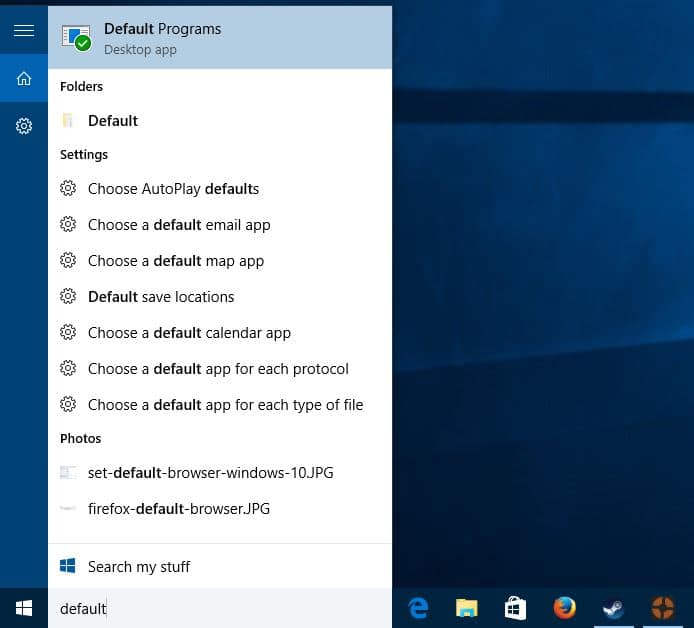
Detta tar upp den klassiska kontrollpanelen, mer exakt “för att välja det program som Windows använder som standard” – applet.

Välj “ställ in den standard-program” när fönstret öppnar upp och vänta tills listan är befolkade. Microsoft visar program på sidan, och när du väljer ett program där, val att göra det till standard för alla eller vissa av de filtyper som stöds.

Leta reda på din webbläsare och välja det och klicka på ange det här programmet som standard” för att göra det standardwebbläsare för alla program och filer som kan öppnas.

Du kan välja standardinställningarna alternativt om du vill ha full kontroll över de filer och program som du vill ska öppnas i webbläsaren.
Microsoft har uttryckt sin avsikt att få bort den klassiska kontrollpanelen i framtida versioner av Windows 10. De flesta-om inte alla-applets kommer att integreras i operativsystemets Inställningar i programmet i stället.
Vi kommer att uppdatera guide för att återspegla förändringar när det händer.